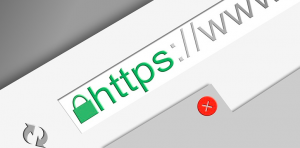「画像の一部の色を置き換えたいが、上手くいかない」
「いろんなツールがあって、何を使えばいいか分からない」
このようなお悩みを持つ方向けに、この記事ではPhotoshopで色の置き換えを行う方法について、詳しく解説していきます。
画像の色の置き換えができると、一つの画像で表現できる幅がぐっと広がります!
※本記事は、現役デザイナーが監修した記事です(2021年11月)
この記事もオススメ

この記事の目次

Photoshopの色の置き換えツールの使い方
以下のシーン別に、色の置き換え方法を紹介します。
- 写真の同系色を全て置き換えたい場合
- 指定した部分の色のみを置き換えたい場合
- モノトーンの色を置き換えたい場合
同系色を全て置き換える
まず以下の写真の「赤色」を「青色」に変えてみましょう。
この画像では、傘だけではなく、スカートも「赤色」となっています。


まず、Photoshopで画像を開きましょう。
「イメージ」メニュー>「色調補正」>「色の置き換え」を選択します。
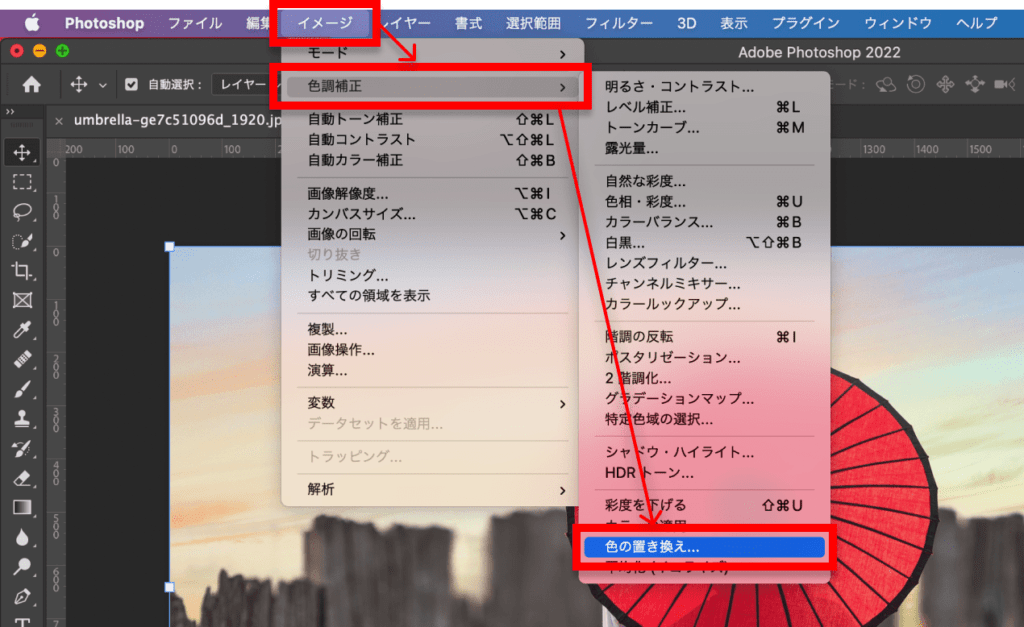
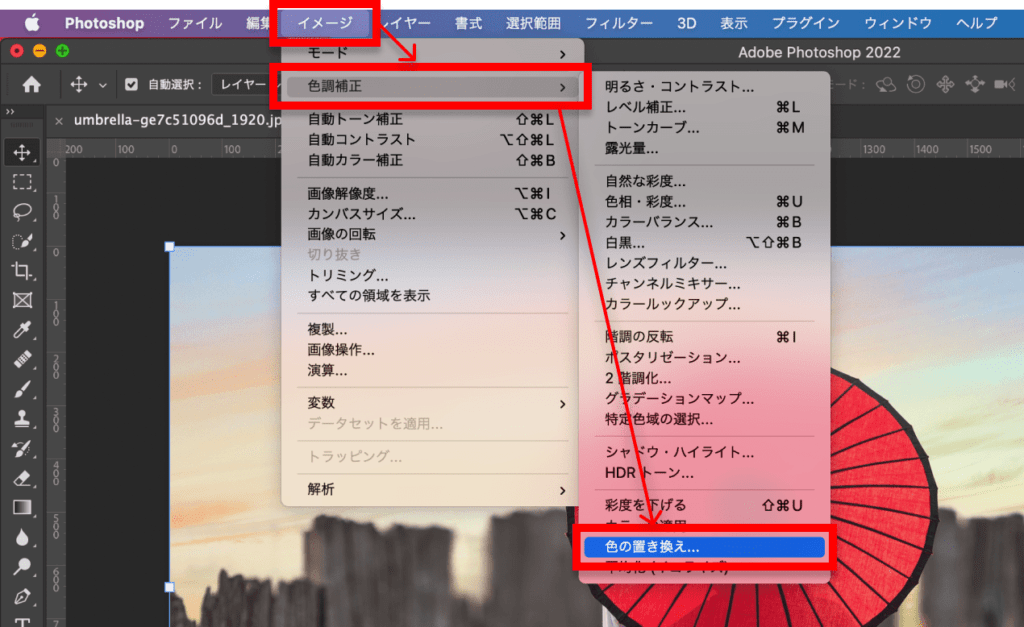
すると、調整画面が表示されます。
「画像を表示」と調整画面左上のスポイトのアイコンを選択し、変更したい色をスポイトで選択します。
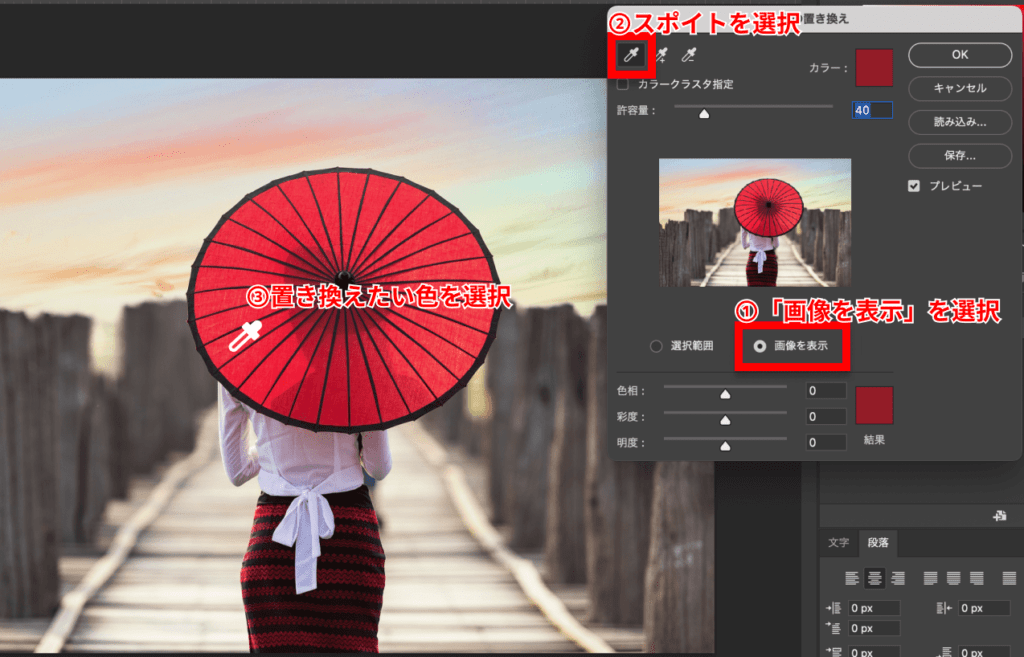
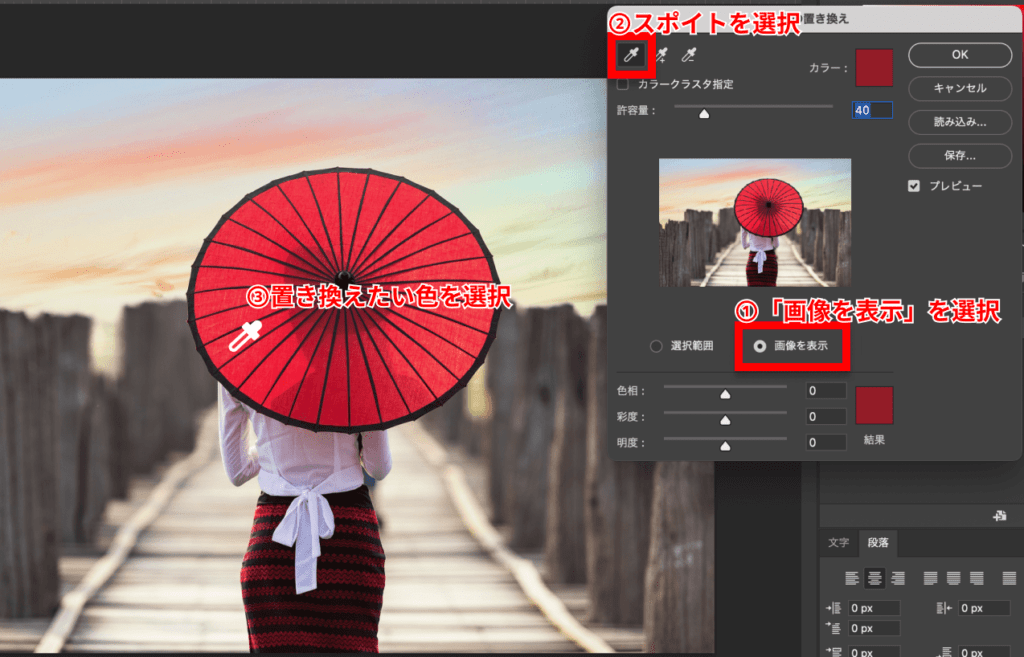
調整画面右上では、現在選択している色を確認できます。
調整画面右下では、変更したい色を選択することができます。
「プレビュー」にチェックを入れて、変更後の画像を確認しましょう。
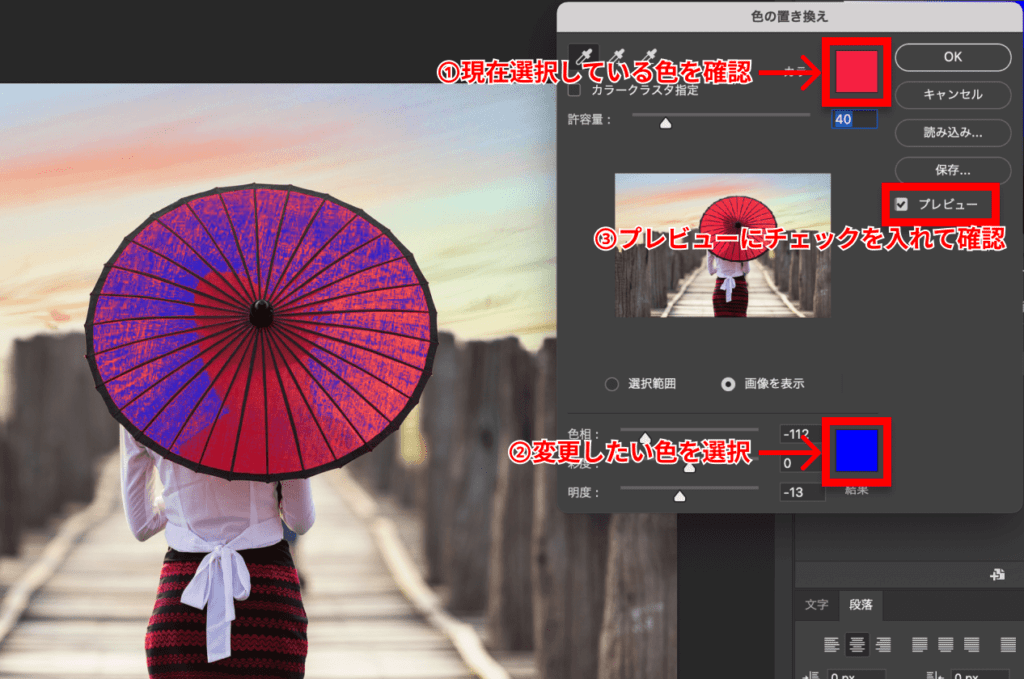
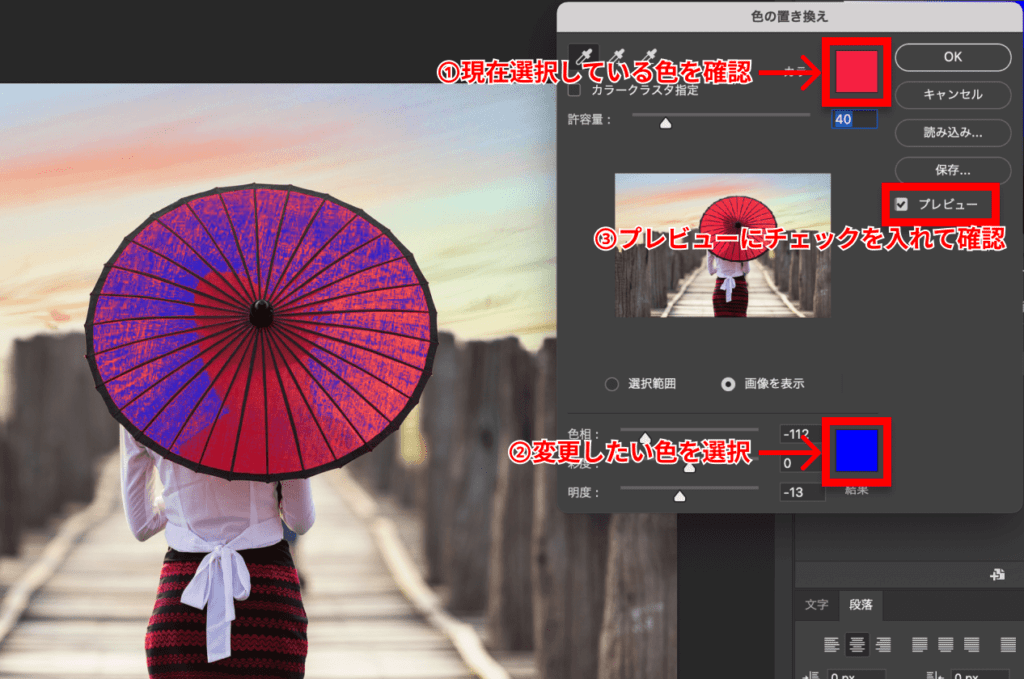
「許容量」の値を調整することで、変更したい色を適用する範囲を調整できます。
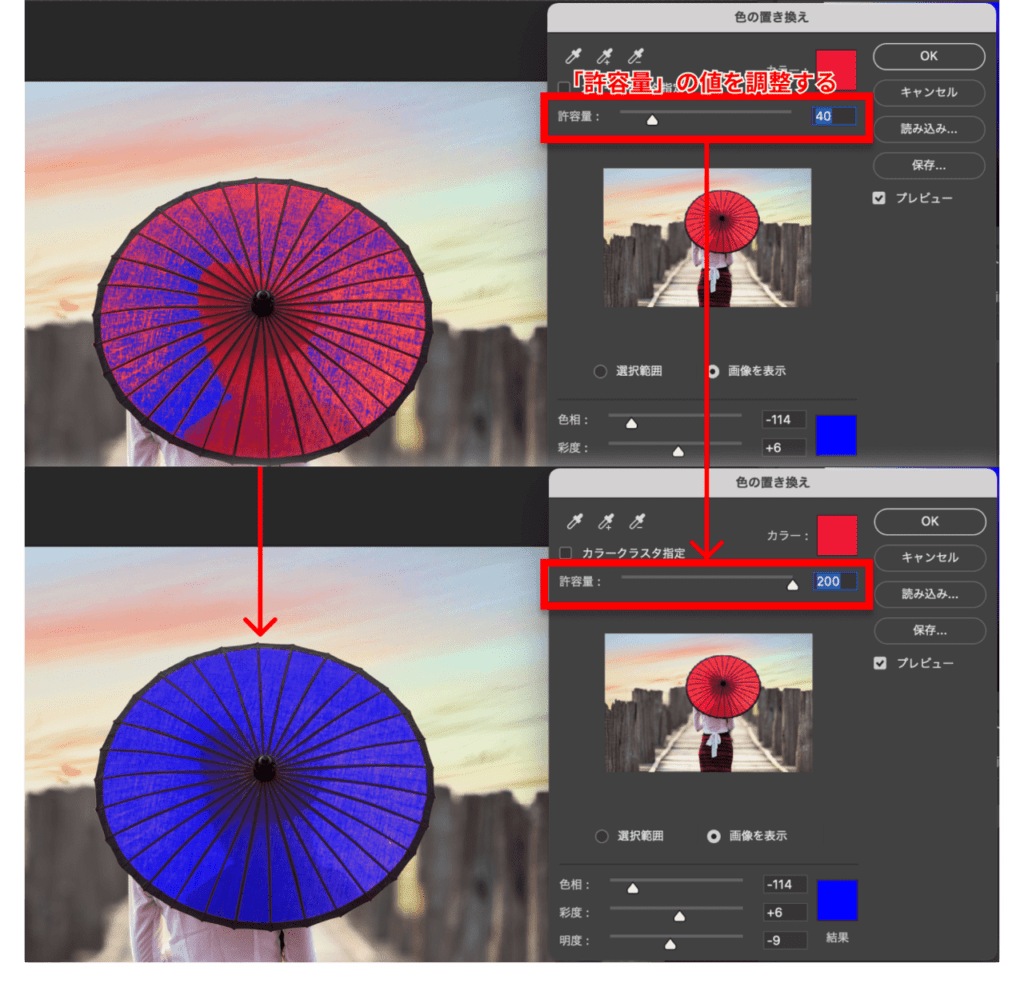
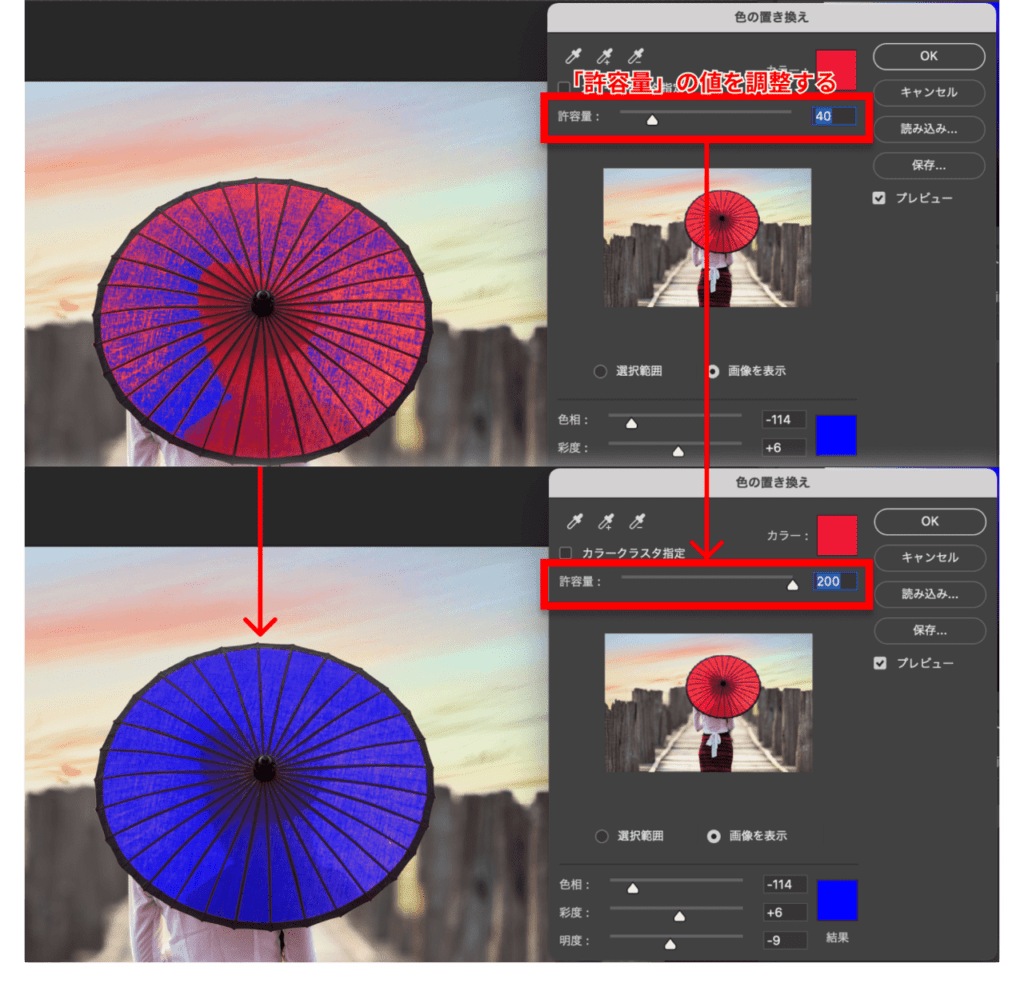
「OK」をクリックすると編集が終了します。


指定した部分の色を置き換える
特定の領域だけ色を変えたい場合の色の置き換え方法を紹介します。
「選択ツール」を選び、色を変えたい範囲をドラッグして指定します。


「イメージ」メニュー>「色調補正」>「色の置き換え」を選択し、1つ目と同様の手順で色を置き換えます。
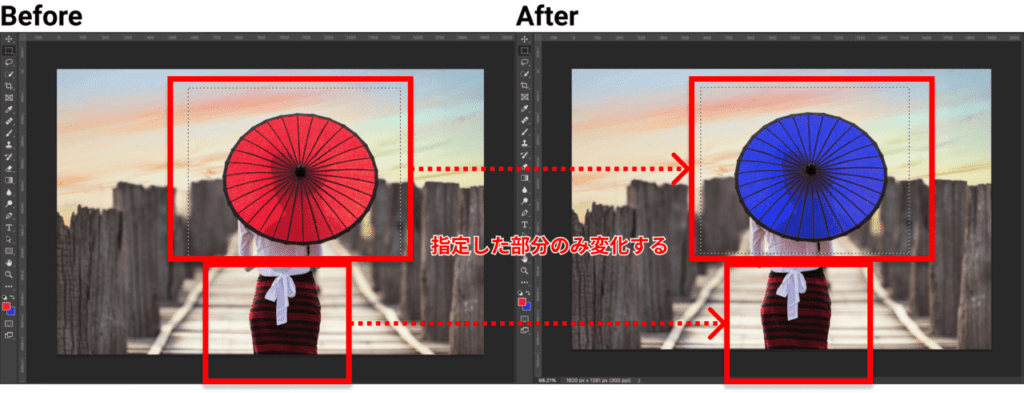
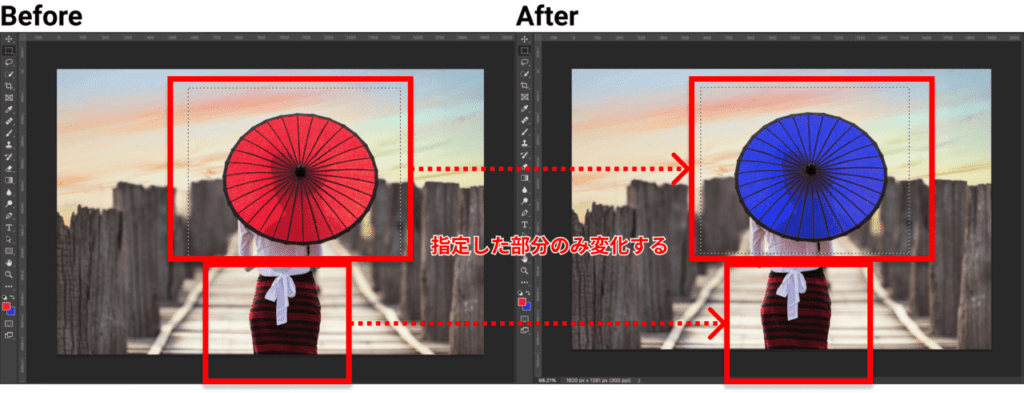
範囲を指定した箇所のみ、色が変化してしていたら成功です。
この記事もオススメ



モノトーン(白黒グレー)の色を置き換える
ここまで、赤色や青色など色彩がある色の置き換え方法について紹介しました。
しかし、上記の2つの方法では白・黒・グレーなどモノトーンのカラーは変更できません。
このような場合は、以下の手順で色を置き換えましょう。
- モノトーンカラーの上に同じ形のレイヤーを作成する
- 1のレイヤーを好みの色で塗りつぶす
- モノトーンカラーのレイヤーと2のレイヤーの色を合算する
それでは詳しいやり方を紹介します。まずは、「選択」>「色域指定」を選択。
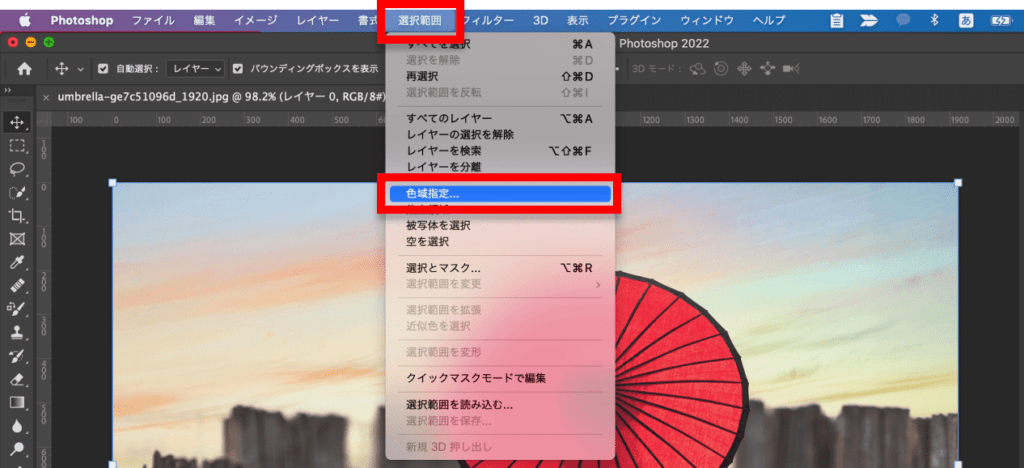
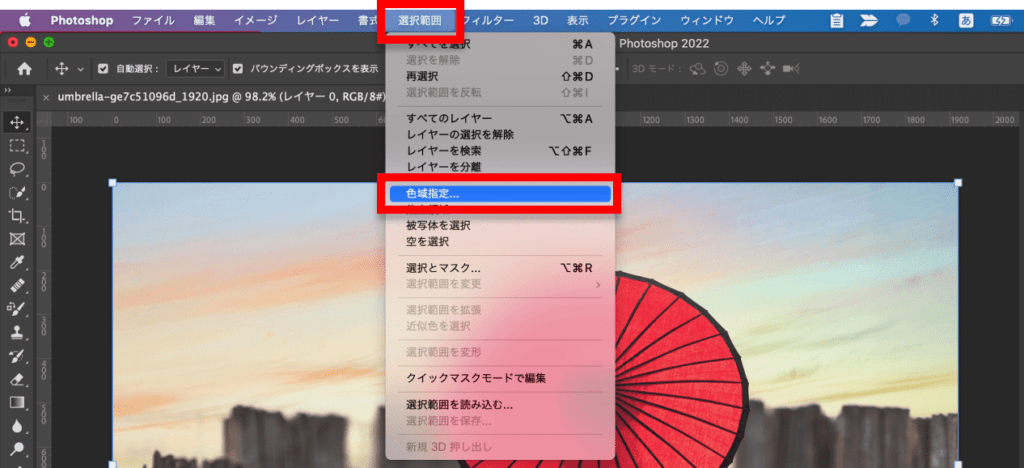
それぞれの項目を以下の画像のように設定します。
モノトーンカラー(今回は白)を抽出したあとOKを押します。
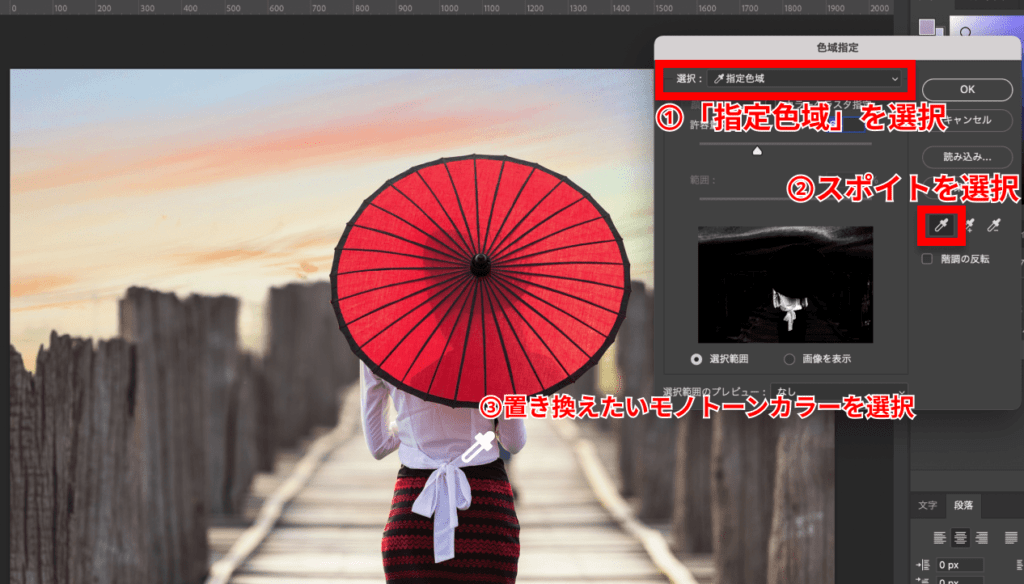
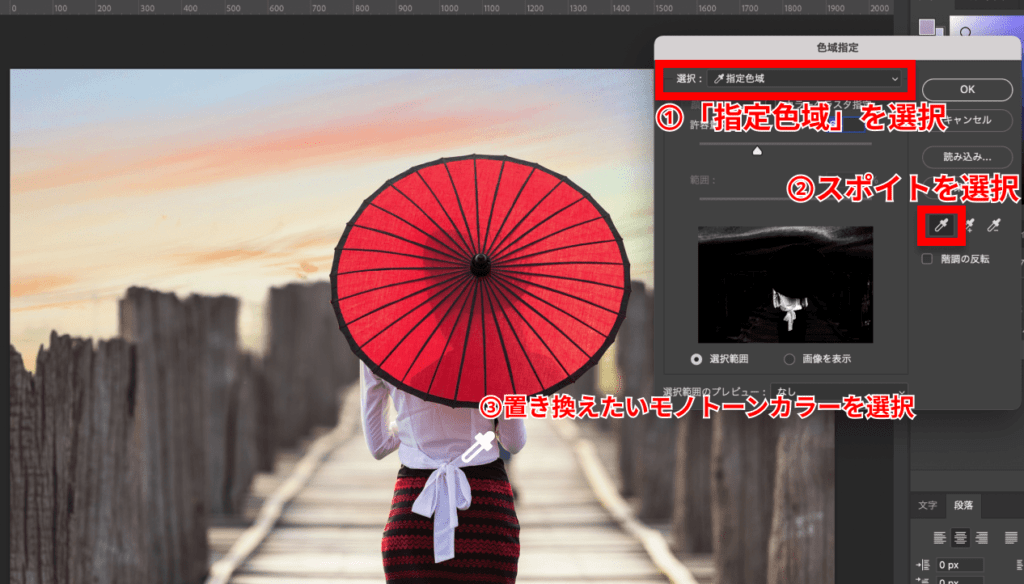
新規レイヤーを作成し、描画色に好みのカラーを選択します。
「編集」>「塗りつぶし」を選択し、「描画色」を選択してからOKを押します。
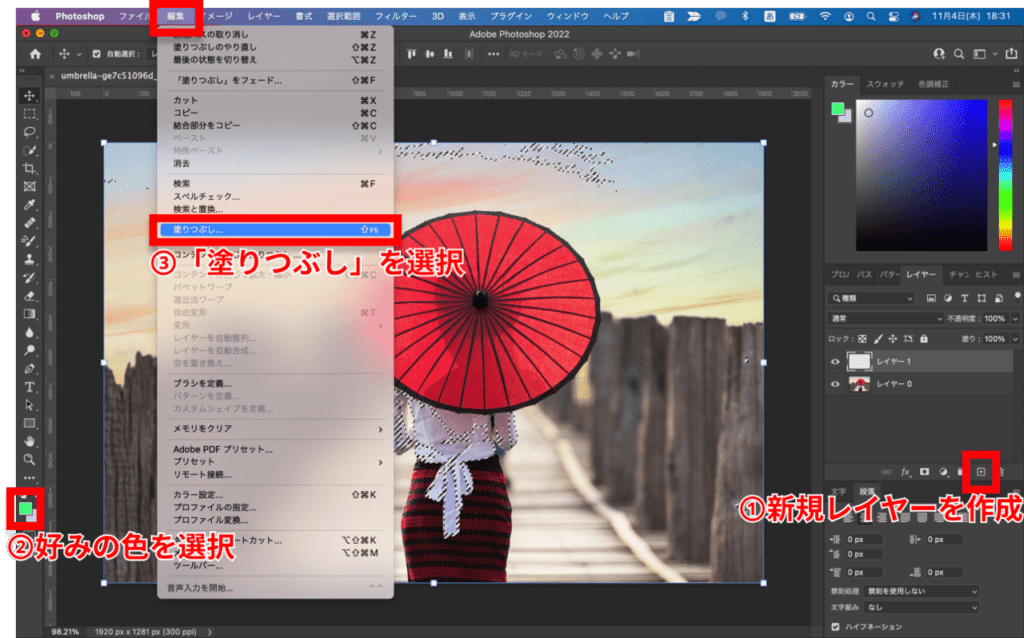
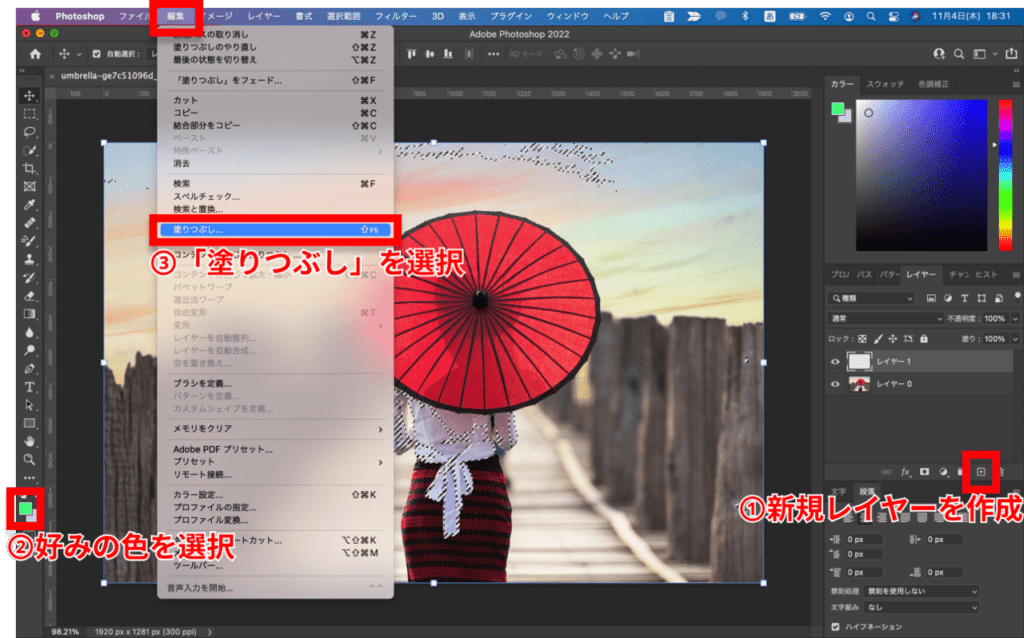
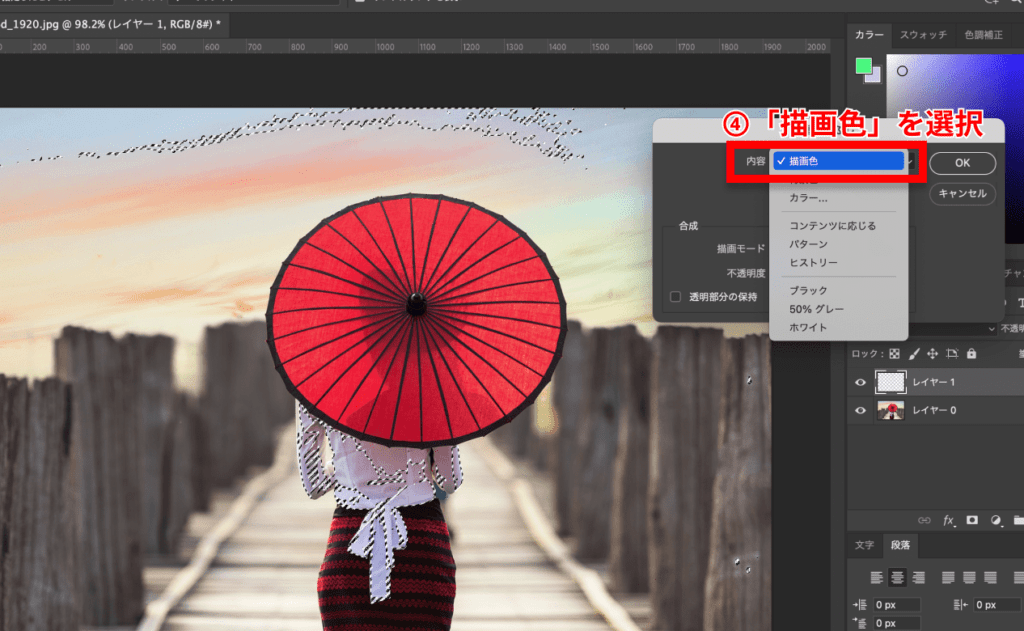
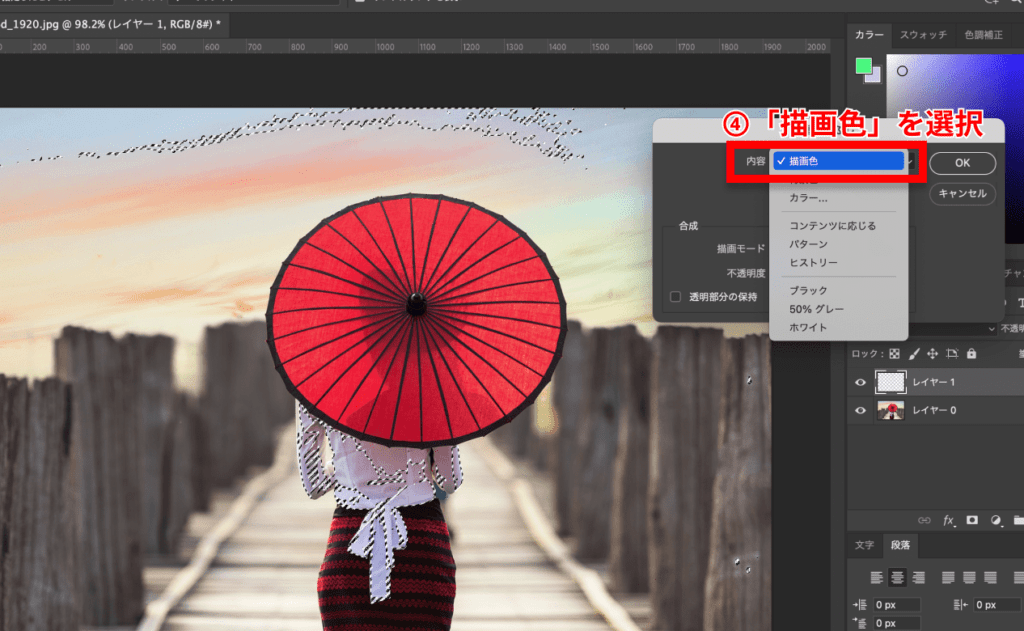
白色の部分が、描画色で塗りつぶされたら成功です。


新しく作成したレイヤーを「乗算」モードにし、不透明度を調整することで色の調整が可能です。
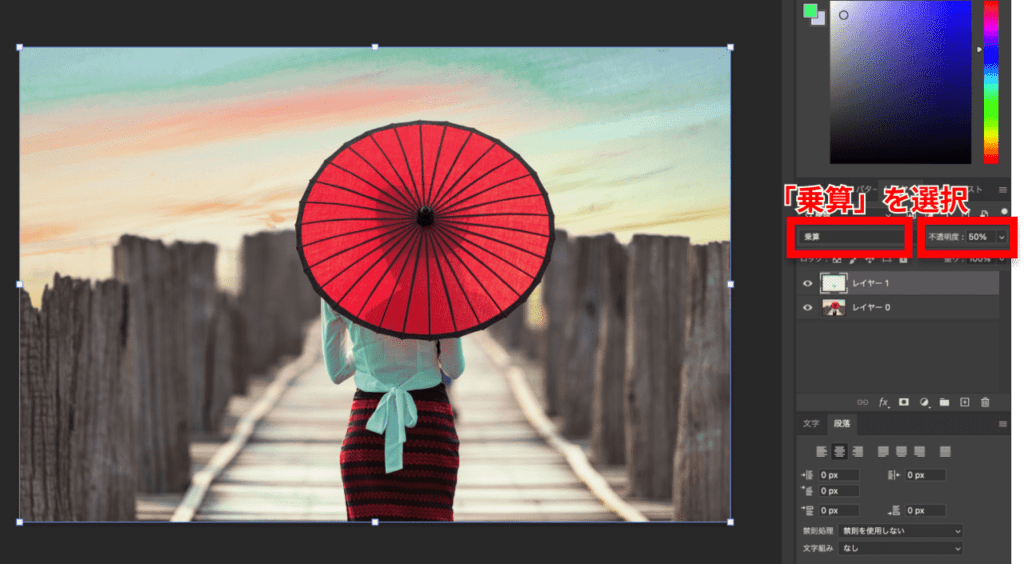
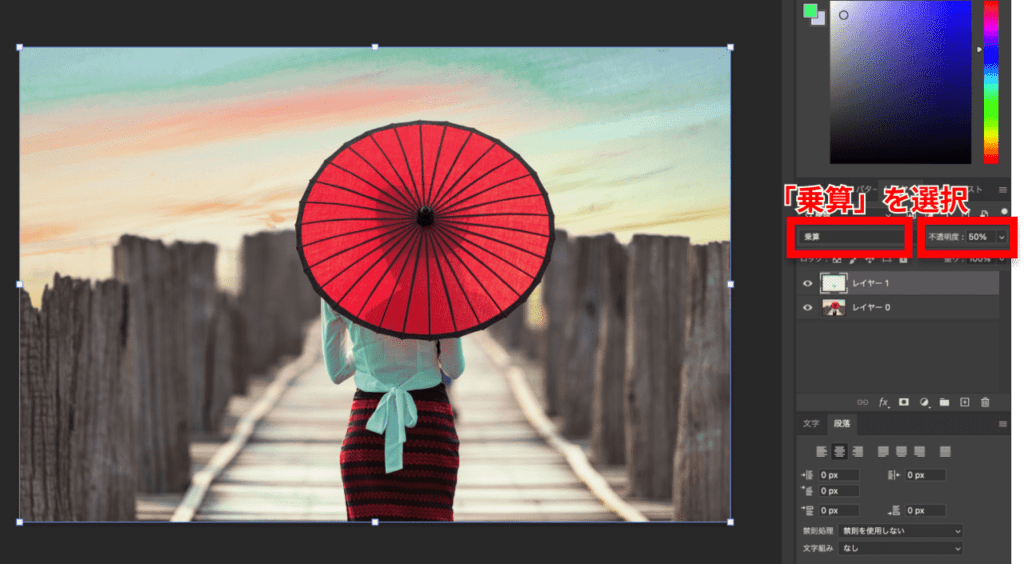
AIカレッジなら、月1万から生成AI×ITスキル学び放題・質問し放題
「今年こそ副業をはじめたい……」
という方は、まずはAIカレッジの個別相談会へ!
400以上の生成AIスキル×ITスキルから
あなたに合ったスキルで個人で稼げるスキルを身につけられるよう
サポートします!

色の置き換えができない・グレーになる時は
ここからは、色の置き換えがうまくいかない場合の対処法について紹介します。
- レイヤーの設定を確認
- カラーモードを確認
レイヤーの設定を確認
色の置き換えをしたいレイヤーが選択されていない場合や、対象のレイヤーがスマートオブジェクトになっている場合は、色の置き換えができません。
この場合、以下の手順で確認ができます。
- レイヤーが正しく選択されているか確認
- 対象のレイヤーがスマートオブジェクトになっているか確認
レイヤーが正しく選択されているか確認
色の置き換えをしたいレイヤーが正しく選択されているか確認します。
対象のレイヤーがスマートオブジェクトになっているか確認
レイヤーが正しく選択されていても編集ができない場合は、スマートオブジェクトになっていないか確認します。
以下の画像のようなアイコンが表示されていたら、スマートオブジェクトです。
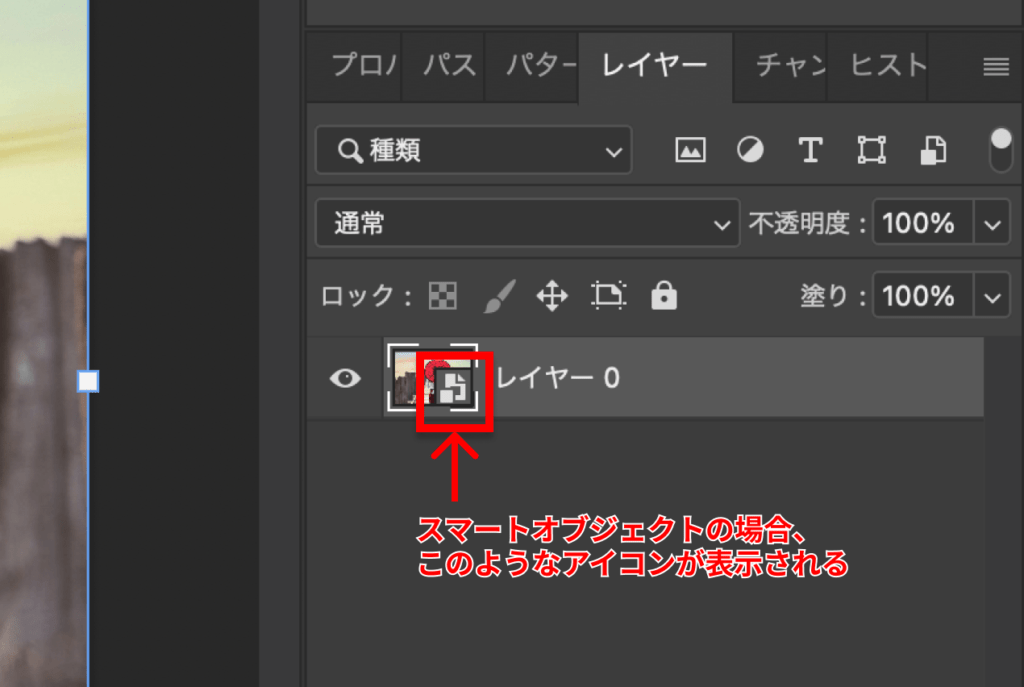
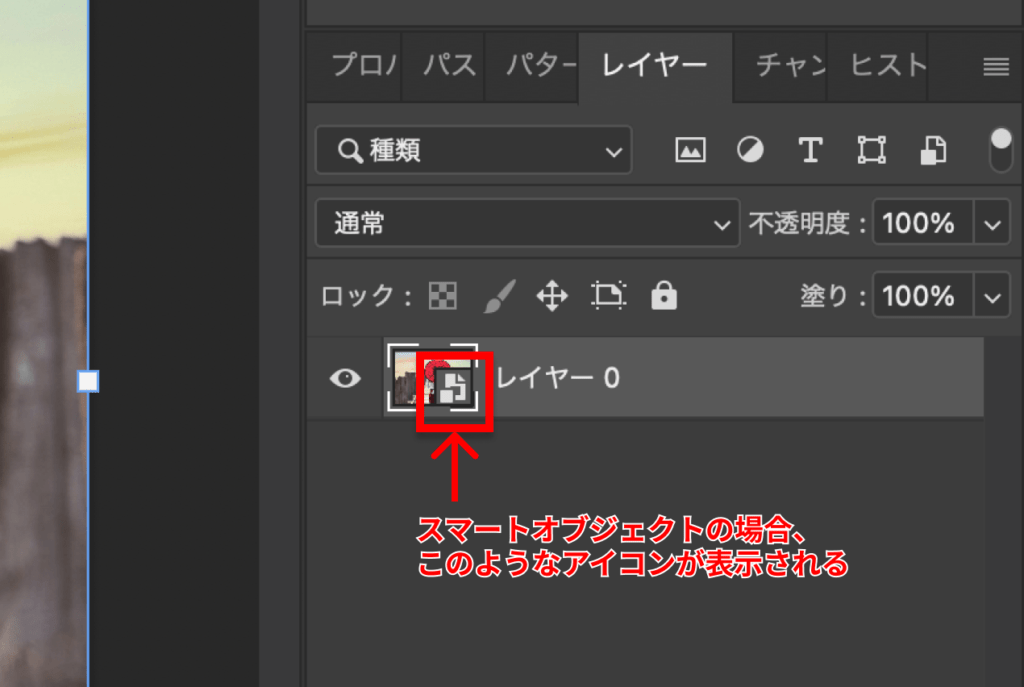
スマートオブジェクトである場合、レイヤーを右クリックし「レイヤーをラスタライズ」を選択します。
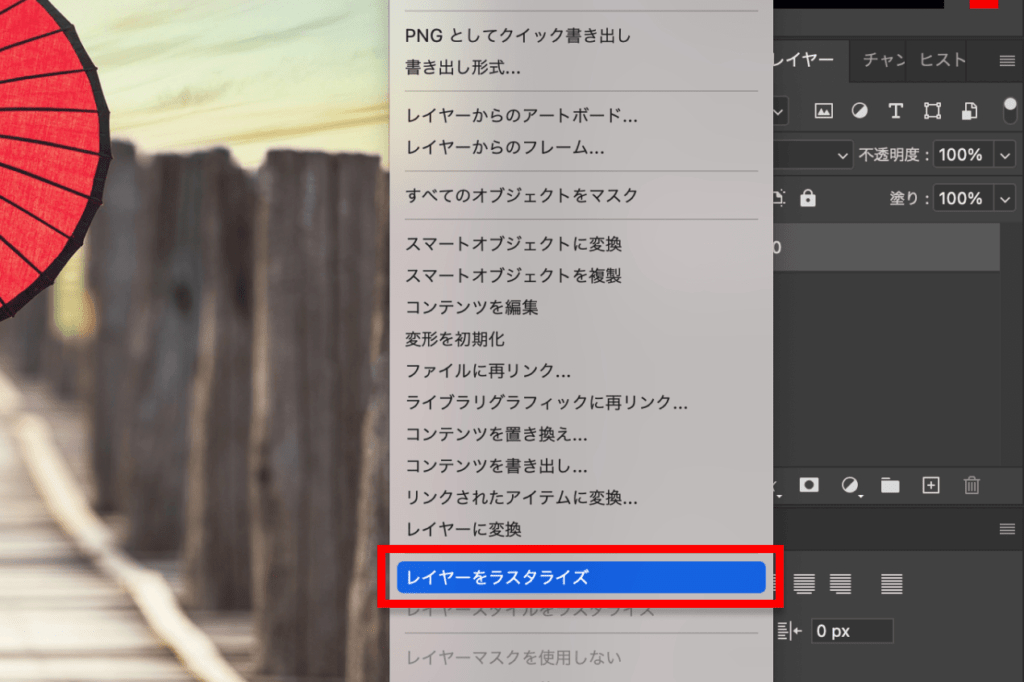
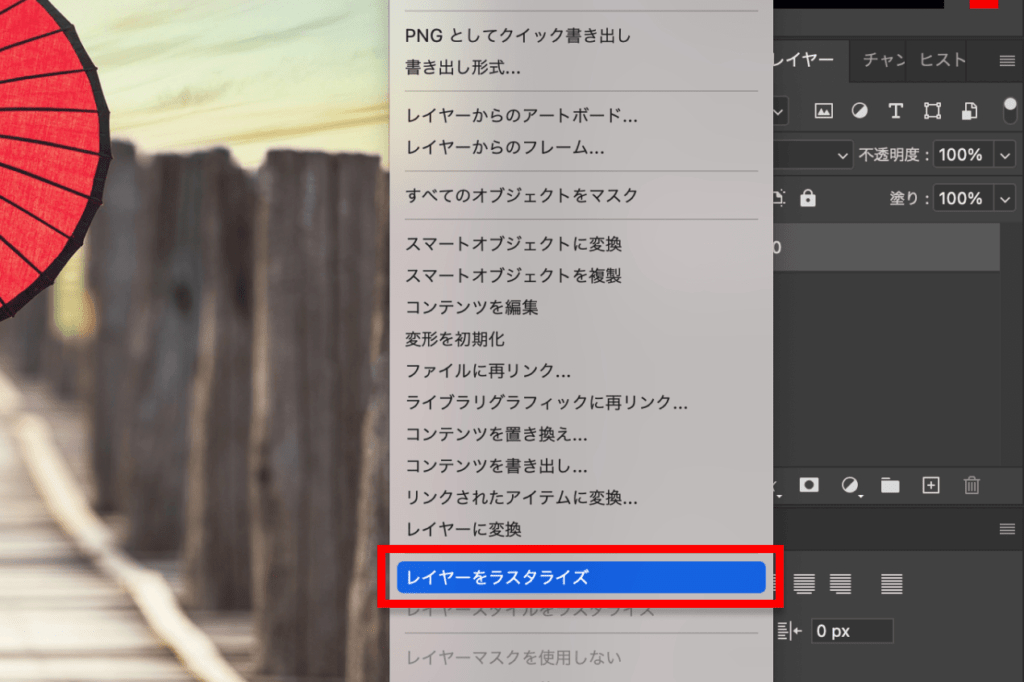
カラーモードを確認
Photoshopのカラーモードが「グレースケール」モードになっている場合は、色の置き換えができません。
「グレースケール」モードとは、白と黒の2色で画像が表現される設定のことです。
この場合の確認方法を2つ紹介します。
- 「イメージ」>「モード」
- カラーモードをRGBカラーまたはCMYKカラーに変更する
「イメージ」>「モード」
「イメージ」メニュー>「モード」>「グレースケール」にチェックが入っていることを確認します。
グレースケールチェックが入っていたら、設定を変更する必要があります。
カラーモードをRGBカラーまたはCMYKカラーに変更する
カラーモードをRGBまたはCMYKに変更すると、上記で紹介した方法で任意の箇所の色を置き換えることができます。
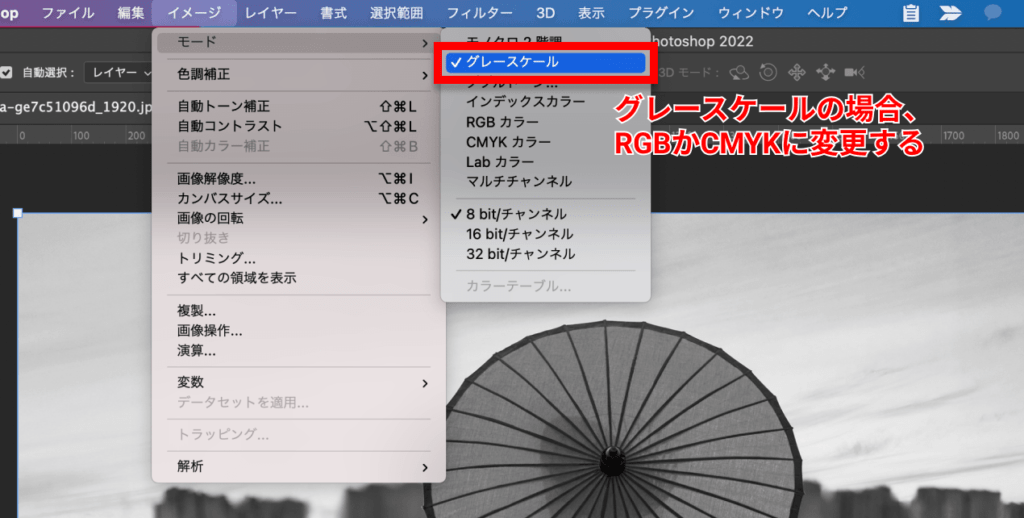
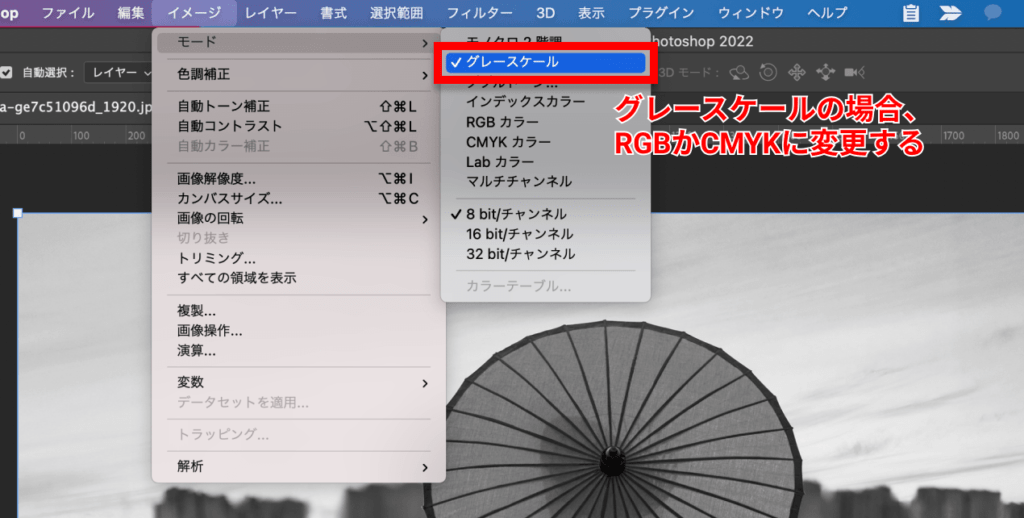

色の置き換えをマスターしてPhotoshopを使いこなそう
本記事では、Photoshopで色を置き換える方法について紹介しました。
特定の色を置き換える方法や特定の範囲の色のみを置き換える方法を活用し、画像を使用した表現の幅を広げてみてください。
この記事もオススメ
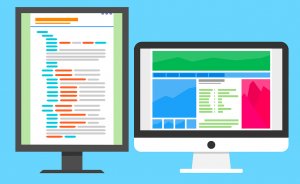
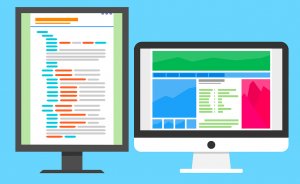
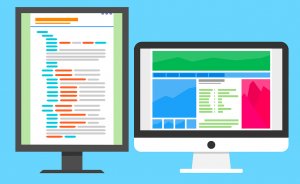
はじめての転職、何から始めればいいか分からないなら

「そろそろ転職したいけれど、失敗はしたくない……」そんな方へ、テックキャンプでは読むだけでIT転職が有利になる限定資料を無料プレゼント中!
例えばこのような疑問はありませんか。
・未経験OKの求人へ応募するのは危ない?
・IT業界転職における“35歳限界説”は本当?
・手に職をつけて収入を安定させられる職種は?
資料では、転職でよくある疑問について丁寧に解説します。IT業界だけでなく、転職を考えている全ての方におすすめです。
「自分がIT業界に向いているかどうか」など、IT転職に興味がある方は無料カウンセリングにもお気軽にお申し込みください。